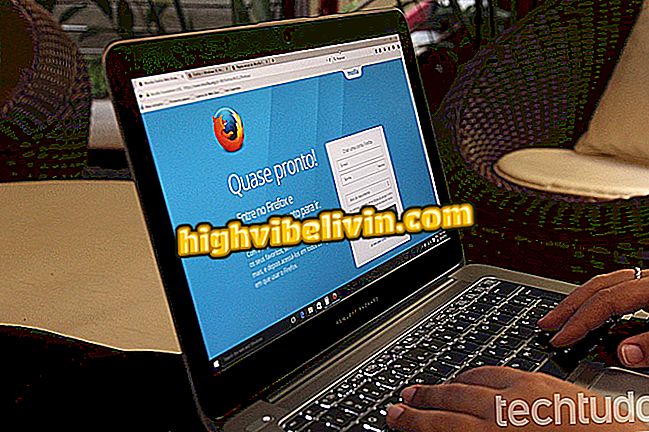Fényképek szerkesztése online és a szűrők Canva Photo Editor használatával
A Canva Photo Editor olyan online szolgáltatás, amely lehetővé teszi a képek online szerkesztését egyszerű módon a PC-böngészőn keresztül. A teljesen ingyenes funkciókkal a szerszám szűrési opciókat tartalmaz, lehetővé teszi a fényerő, a kontraszt és a telítettség paramétereinek beállítását, a vetítés, átméretezés, forgatás és a jelenet horizontjának megváltoztatását. Az interaktív menükkel a webhely ideális azok számára, akiknek nincs képszerkesztési tapasztalata. Nem kell semmit telepíteni a számítógépére. Nézze meg, hogyan használhatja a Canva Photo Editor alkalmazást a képek szerkesztéséhez, és hagyja a legszebb képeket a közösségi hálózatokban közzétenni.
Fényképek szerkesztése online: a lista öt ingyenes opciót hoz létre semmilyen telepítés nélkül

A bemutató megmutatja, hogyan használhatja a Canva Photo Editorot a fényképek online szerkesztéséhez
Akar vásárolni mobiltelefon, TV és egyéb kedvezményes termékek? Ismerje meg az összehasonlítást
1. lépés: Lépjen a Canva Photo Editor weboldalára (http://www.canva.com/photo-editor/), és kattintson a "Feltöltés" gombra.

A számítógépes fájlkezelő megnyitása a kép feltöltéséhez a Canva Photo Editorhoz
2. lépés: A fájlkezelővel válassza ki a szerkeszteni kívánt képet. A folytatáshoz kattintson a "Megnyitás" gombra;

Művelet a kép feltöltéséhez a számítógépre a Canva Photo Editor szolgáltatáshoz
3. lépés: A "Szűrő" lapon kattintson a szolgáltatás által kínált egyik szűrőre, hogy automatikusan megváltoztassa a kép árnyalatát;

A Canva Photo Editor online szolgáltatásával szűrők beillesztése a fényképbe
4. lépés: Kattintson az "Igazítás" fülre, és használja a beállításokat a fényerő, kontraszt és telítettség paraméterek módosításához a képen;

Művelet a képparaméterek beállításainak megnyitásához a Canva Photo Editor online szolgáltatásban
5. lépés: Kattintson a "Vágás" gombra, és használja az eszköztárat a szabványosított vágások elkészítéséhez a képen. A manuális vágáshoz a fénykép széleit is rákattinthatja és húzhatja;

Művelet a képek vágására a Canva Photo Editor segítségével a PC-n
6. lépés: Az "Átméretezés" pontban állítsa vissza a kép magasságát (W) és szélességét (H). Annak érdekében, hogy ne veszítse el az arányt, tartsa lenyomva a "Zárolás arány" opciót. Kattintson az "Alkalmaz" gombra a módosítás végrehajtásához;

A képek átméretezése az online szolgáltatás segítségével: Canva Photo Editor
7. lépés: Kattintson a "Forgatás" gombra, és a "Counter-Clockwise" és "Clockwise" gombokkal forgassa el a képet az óramutató járásával ellentétes irányban és az óramutató járásával megegyező irányban;

Művelet a képek forgatásához az online szolgáltatás segítségével
8. lépés: A "Flip" (Vízszintes) és "Vertical" (Függőleges) gombokkal változtassa meg a kép horizontját és függőlegességét.

Akció a látóhatár és a kép függőlegességének megváltoztatásához a Canva Photo Editor segítségével
9. lépés: Ha befejezte a szerkesztést, kattintson a "Letöltés" gombra a kép letöltéséhez.

Művelet a szerkesztett kép letöltéséhez az online szolgáltatás Canva Photo Editor programban
Hozzon létre egy bejegyzést a Facebookra vagy a Instagramra a Canva-val
1. lépés: Nyissa meg a Canva-t, és válasszon egy felhasználótípust a webhely eszközeinek eléréséhez;

Canva felhasználói típusú választás képernyő
2. lépés: A fiókhoz való hozzáféréshez vagy regisztrációhoz való hozzáféréshez használjon Facebook-fiókot, Google-t vagy e-mail címet. Ebben a példában egy Facebook-fiókot tartottunk a böngészőbe, és rákattintott a "Facebook-on regisztrálás" lehetőségre. Ez a művelet a leggyorsabb a szolgáltatás eléréséhez;

A Canva online szolgáltatáshoz való bejelentkezés
3. lépés: Ha egy adott szociális hálózathoz szabványos bejegyzést szeretne használni, használja a webhely keresősávját. Ehhez a példához a "Facebook Post" kifejezést használjuk, és kattintsunk a megfelelő keresési eredményre, amint az az alábbi képen látható, de a webhelyen lehetőség van Instagram, Pinterest és más platformok számára is;

Intézkedés a szociális hálózatokhoz tartozó bejegyzések sablonjainak kereséséhez az Canva online szolgáltatásban
4. lépés. A szolgáltatás különböző sablonhelyzeteket jelenít meg. Kattintson a szerkeszteni kívánt elemre, és helyezze be a képet;

A Canva-ban szerkesztendő Facebook-postai sablon megnyitása
5. lépés: A képernyő bal oldalán lévő opciós sávon kattintson a "Feltöltés" gombra.

Egy kép feltöltése a Canva online szolgáltatásra
6. lépés: A folytatáshoz kattintson a "Kép feltöltése" gombra.

Művelet, amely megnyitja a fájlkezelőt a számítógépen tárolt kép megnyitásához
7. lépés: Válassza ki a Canva Photo Editorban szerkesztett képet, majd kattintson az "Open" gombra.

Egy kép feltöltése a Canva online szolgáltatásszerkesztő eszközére
8. lépés: Kattintson a képre, amelyet éppen feltöltött a Canva-hoz, hogy az beilleszkedjen a szerkeszteni kívánt állásba;

A Canva-i művészeti szolgáltatás online képének alkalmazása
9. lépés. A kép aránytalanul jelenik meg, és a kép felett van. A probléma megoldásához kattintson rá és kattintson az egérmutatóra a "Pozíció" opcióra. Ezután használja a "Visszatérés" és a "Visszafelé" opciókat úgy, hogy az a modellen belüli rétegekre kerüljön;

A Canva online szolgáltatás képrétegeinek megszervezése
10. lépés: Kattintson a mondatokra, hogy kiválassza őket, és a személyi üzenetek beviteléhez használja a számítógép billentyűzetét;

A Canva online szolgáltatás postai sablonjában lévő mondatok szerkesztése
11. lépés: A legördülő menü segítségével szerkesztheti a betűtípusokat és formázhatja a szöveget. A letöltési folyamat elindításához kattintson a képernyő jobb felső sarkában lévő nyíl ikonra;

A Canva internetes szolgáltatással létrehozott szociális hálózatokhoz tartozó bejegyzés letöltésének előkészítése
12. lépés. Válassza ki a kívánt fájltípust (PNG, JPG vagy PDF), majd kattintson a "Letöltés" gombra a bejegyzés letöltéséhez a számítógépre.

A Canva online szolgáltatással létrehozott szociális hálózathoz tartozó hozzászólás letöltése
Élvezze a fényképeket szerkesztő tippeket, és a Canva által kínált szolgáltatásokat felhasználva hozzon létre hozzászólásokat a szociális hálózatokhoz.
Mi a legjobb ingyenes fényképszerkesztő alkalmazás? Nézd meg a.

Hogyan használjuk a Lightroom előbeállításokat az Instagram-fényképek szerkesztéséhez